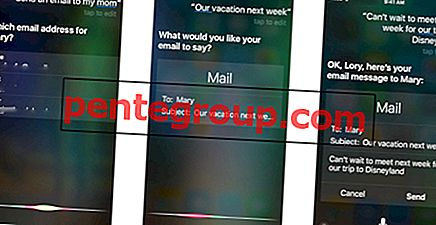نتفليإكس والترفيه يسير جنبا إلى جنب! وإذا كنت تحب مشاهدة الكثير من مقاطع الفيديو والأفلام في هذا التطبيق ، فقد تحتاج إلى التحكم في استهلاك بياناتك لـ Netflix على جهاز iPhone أو iPad ؛ فقط في حال كنت على نطاق ترددي محدود.
يتيح لك تطبيق دفق الفيديو تحديد جودة التشغيل التي تريدها لمنع نفاد بيانات الجوال. بناءً على حاجتك ، يمكنك اختيار جودة بث الفيديو الصحيح لضمان عدم توقف وقت Netflix.

كيفية الحد من استهلاك البيانات الخلوية ل Netflix على iPhone و iPad
اكتشف مقدار البيانات التي يستخدمها Netflix على iDevice
إذا كنت تريد تقليل استخدام البيانات ، فإن أول شيء يجب عليك فعله هو الاحتفاظ بعلامة تبويب على الاستخدام. سيساعدك ذلك على التحكم في استهلاك البيانات بطريقة أفضل.
الخطوة 1. ابدأ تشغيل تطبيق الإعدادات على جهاز iOS الخاص بك → انقر فوق Cellular.

الخطوة 2. بعد ذلك ، قم بالتمرير لأسفل إلى Netflix. تحقق من مقدار البيانات التي استخدمها التطبيق على الشبكات الخلوية منذ آخر مرة قمت فيها بإعادة تعيين الإحصائيات.

بمجرد التحقق من إجمالي استخدام البيانات ، انتقل إلى أسفل الصفحة. ضمن "إعادة تعيين الإحصائيات" ، يجب أن تشاهد وقت "إعادة تعيين آخر". اضغط على إعادة تعيين الإحصائيات وتأكيدها.

كيفية حفظ البيانات المتنقلة ل Netflix على iPhone
- يستهلك Netflix حوالي 1 غيغابايت من البيانات في الساعة لكل دفق من مقاطع الفيديو ذات الدقة القياسية ، بينما يستخدم ما يصل إلى 3 غيغابايت في الساعة لكل دفق من مقاطع الفيديو عالية الدقة.
- يستهلك التطبيق بيانات مماثلة للتنزيل والبث.
- قد يؤثر شيء واحد يجب أن تضعه في تقييد استخدام البيانات على جودة الفيديو.
- ستكون إعدادات استخدام البيانات قابلة للتطبيق على ملف تعريف Netflix فقط الذي قمت بتعيينه. وبالتالي ، تحتاج إلى تعيين إعدادات مختلفة لاستخدام البيانات لكل ملف تعريف.
الخطوة 1. قم بتشغيل أي مستعرض ويب على جهاز الكمبيوتر الخاص بك وتوجه إلى Netflix.com.
الخطوة 2. الآن ، انقر فوق تسجيل الدخول ثم قم بتسجيل الدخول إلى حسابك.

الخطوه 3. بعد ذلك ، تحتاج إلى تحديد ملف التعريف الخاص بك.

الخطوة رقم 4. انقر فوق اسم ملف التعريف الخاص بك في الجزء العلوي الأيسر من الشاشة → من المربع المنسدل ، حدد الحساب.

الخطوة رقم 5. الآن، انتقل لأسفل واختر إعدادات التشغيل.

بعد ذلك ، يمكنك تحديد إعداد استخدام البيانات المفضل لديك
- منخفضة (0.3 جيجابايت في الساعة)
- متوسطة (SD: 0.7 جيجابايت في الساعة)
- عالي (أفضل جودة فيديو ، ما يصل إلى 3 جيجابايت في الساعة لـ HD و 7 جيجابايت في الساعة من أجل Ultra HD)
- تلقائي: يتم ضبطه تلقائيًا لتوفير أعلى جودة ممكنة وفقًا لسرعة اتصال الإنترنت الحالية.
يمكنك أيضًا إلغاء تحديد خيار التشغيل التلقائي. بمجرد تحديد خطة البيانات المطلوبة ، انقر فوق "حفظ".

هذا هو! الآن ، ستدخل هذه التغييرات حيز التنفيذ خلال 8 ساعات.
يتم إحتوائه:
لذا ، أنت تعرف الآن كيفية منع Netflix من استنزاف بياناتك. لديك أي ملاحظات أو سؤال؟ ارمها في التعليقات أدناه.
اللحاق بهذه الوظائف كذلك:
- كيفية تنزيل أفلام Netflix والبرامج التلفزيونية على iPhone
- أفضل بدائل Netflix لبث الفيديو
- كيفية إلغاء اشتراك Netflix من iPhone و iPad و iTunes و Web
- أفضل تلفزيونات 4K لأجهزة Apple TV 4K
هل أعجبتك هذه التدوينة؟ قم بتنزيل تطبيقنا والبقاء على اتصال معنا عبر Facebook و Twitter و Google Plus لقراءة المزيد من هذه القصص.